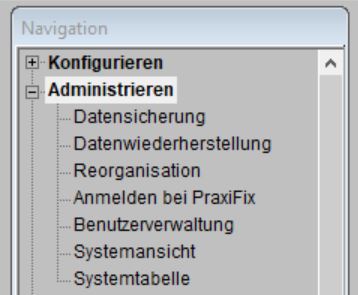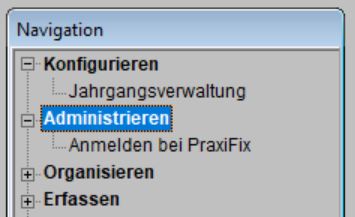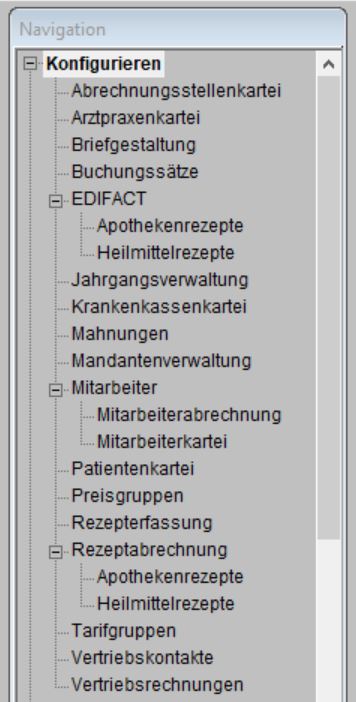NAVIGATIONSMENÜ und FUNKTIONEN
1. Administrieren
Der zweite Menüpunkt im Navigationsfenster heißt [Administrieren]. Darunter versteht man bei PraxiFix die Fähigkeit, bis in die tiefsten Tiefen des Programms vorzustoßen, um systemische Einstellungen und Verhaltensweisen von PraxiFix zu verabreden.
2. Navigationsfenster: Administrieren
Wir zeigen nun Schritt für Schritt die Menüpunkte im ausgeklappten Navigationsfenster, die hauptsächlich den Administrator betreffen.
|
[Abb. 1303-01]: Navigation -> Administrieren |
2.1 Datensicherung administrieren Es erscheint ein Abfrageformular, ob Sie vor der Datensicherung noch eine Reorganisation der Datenbank vornehmen möchten. Alle Daten von PraxiFix werden in einer relationalen Datenbank gespeichert. PraxiFix verwendet dBASE-Tabellen, um seine Datenbank aufzubauen und zu strukturieren. In einer Tabelle vom Typ DBF werden die produktiven Datensätze des Bedieners gespeichert. In einer zugeordneten Datei vom Typ MDX werden diese Datensätze nach unterschiedlichen Gesichtspunkten indiziert, also sortiert, so dass man einen gesuchten Datensatz schneller finden kann. MDX-Dateien werden deshalb auch als Indexdateien bezeichnet. |
Bei einer Reorganisation überprüft PraxiFix die Indexdateien sämtlicher Tabellen und führt eine Bereinigung durch. Bei einer Bereinigung werden alle als gelöscht markierte Datensätze endgültig aus der jeweiligen Tabelle entfernt (physikalisches Löschen von Datensätzen). Die dadurch entstandene Indexlücke wird anschließend durch eine Re-Indexierung geschlossen. Nach einer Reorganisation der kompletten Datenbank kann man sicher sein, dass sie konsistent ist und funktioniert.
Hinweis: Es ist sinnvoll, vor einer Datensicherung immer eine Reorganisation der Datenbank vorzunehmen.
Unsere Empfehlung: Der Administrator sollte mindestens jede Woche eine Reorganisation der Datenbank mit anschließender Datensicherung vornehmen.
Nach der Reorganisation packt PraxiFix alle Tabellen der Datenbank in eine ZIP-Datei, gibt der ZIP-Datei einen festgelegten Namen und speichert sie an einem Zielort ab. Dieser Zielort kann ein Verzeichnis auf der Festplatte des Computers sein, auf dem PraxiFix installiert ist. Der Zielort kann sich aber auch auf einem externen Laufwerk befinden, das über ein USB-Kabel mit dem Praxiscomputer verbunden ist.
Ein sehr guter Zielort für alle ZIP-Archivdateien befindet sich auf einem NAS-Speicher, der regelmäßig von einem Backup-System gesichert wird.
Hinweis: Die Abkürzung NAS steht für Network Attached Storage. NAS bezeichnet einen Speicherplatz auf einem externen Gerät, das über ein LAN-Kabel in Ihre Netzwerk-Architektur eingebunden wird. Im Zentrum eines Netzwerks befindet sich oft eine Fritz!Box (www.fritz.com). Die Fritz!Box stellt den Zugang zum Internet zur Verfügung (über DSL oder Glasfaser). Andere Geräte in Ihrer Praxis wie Computer und Drucker nutzen dann entweder ein LAN-Kabel, um sich mit der Fritz!Box zu verbinden (LAN = Local Area Network, das ist ein lokales Netzwerk in Ihrer Praxis auf der Basis von Kabeln), oder Sie nutzen die WLAN-Schnittstelle Ihres Computers (WLAN = Wireless Local Area Network, das ist ein funkbasiertes Protokoll), um Geräte mit der Fritz!Box zu verbinden.
Hinweis: Wir verwenden in unserer Entwicklungsumgebung für PraxiFix einen NAS-Server der Firma Synology (www.synology.com). Ein häufig verwendetes Gerät ist das DS223j mit mehreren Terabyte Speicherplatz und Spiegelplatten für einen Preis unter 500€. Spiegelplatten sind eine gute Idee, weil alle Daten doppelt gespeichert werden. Wegen der Spiegelung der Daten bei der Datenspeicherung spricht man bei diesem NAS-Gerät auch von einem Spiegelplattenserver. Es ist extrem unwahrscheinlich, dass in einem Spiegelplattenserver gleichzeitig beide Speichermedien kaputt gehen. Wenn eine Platte ausfällt, kann die verbliebene Platte immer noch alle Daten bereitstellen.
Hinweis: Als Backup-System verwenden wir die Software der Firma Acronis (www.acronis.com). Sie können sich für ein Jahresabonnement bei der aktuellen Version entscheiden. Oder Sie können eine ältere Version aus dem Jahr 2019 kaufen (Preise um 50€), ohne eine jährliche Gebühr zu entrichten. Acronis Backup-Systeme sind für ihre Zuverlässigkeit bekannt. Sie laufen auf allen Windows-Betriebssystemen. Sie funktionieren auch auf einem MacOS, wenn auf dem Apple-Rechner die Windows-Schale Paralles installiert worden ist.
2.2 Datenwiederherstellung administrieren
Es können Fälle eintreten, in denen Sie gezwungen sind, die aktuelle Datenbank zu überschreiben, weil durch einen Stromausfall oder durch einen schweren Defekt der Festplatte Ihres Praxiscomputers eine oder mehrere Tabellen von PraxiFix beschädigt worden sind. Sie können gegebenenfalls bestimmte Formulare nicht mehr öffnen, weil die assoziierten Tabellen zu diesem Formular beschädigt sind und ihre Inhalte nicht mehr indexiert anzeigen können.
Solche Ausfälle der Hardware kommen zum Glück außerordentlich selten vor. Wir hatten in den zurückliegenden 20 Jahren etwa fünf Mal den Fall, dass ein Kunde anrief und von einer beschädigten Datenbank berichtete. In solchen Fällen ist es ratsam, die aktuelle Datenbank zu überschreiben und dabei das letzte, noch integere ZIP-Archiv zu verwenden. Es ist klar, dass dabei ein gewisser Datenverlust eintreten wird. Wenn Sie aber regelmäßig Datensicherungen durchführen und die letzte Datensicherung vom Vortag oder aus der aktuellen Kalenderwoche stammt, wird der Datenverlust nicht so groß sein. Geschäftsvorfälle, die in den letzten ein oder zwei Tagen stattgefunden haben (neue Rezepte, neue Patienten), lassen sich rekonstruieren und nachtragen.
Bei einer Datenwiederherstellung öffnet sich dieses Formular:
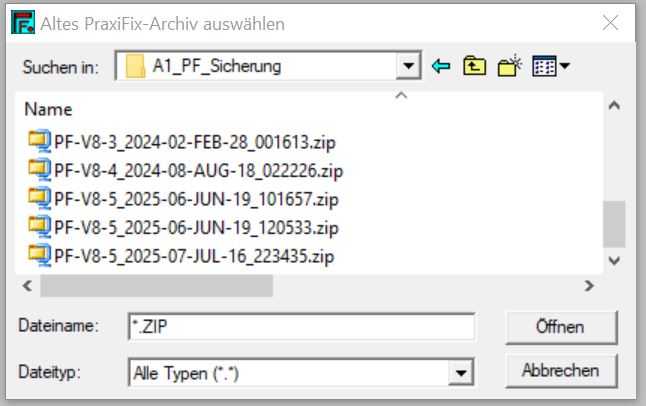
[Abb. 1303-02]: Datenwiederherstellung ZIP-Archive
PraxiFix kennt natürlich den Ablageort aller ZIP-Dateien. Dieser Archivordner wird hier angezeigt, um eine Datei als Datensicherung auszuwählen. In unserem Fall heißt der Speicherort A1_PF_Sicherung. Der Dateiname jedes ZIP-Archivs enthält die Version der Datenbank zum Zeitpunkt der Datensicherung. Im obigen Bild sind Archive mit den Versionen V8-3, V8-4 und V8-5 zu sehen. Wenn die aktuelle Version der Datenbank jedoch V8-6 sein sollte, dürfen Sie kein ZIP-Archiv einer veralteten Datenbank-Version auswählen. PraxiFix würde diese Inkonsistenz sofort bemerken und die Aktion abbrechen.
Hinweis: Es gilt der Grundsatz, dass die Version des Softwareprogramms PraxiFix und die Version der PraxiFix-Datenbank identisch sein müssen.
Also müssen wir das zuletzt erzeugte ZIP-Archiv auswählen, das mit der Version des Programms kompatibel ist.
Die nächste Abbildung zeigt das letzte integere Archiv mit der Bezeichnung PF-V8-6_2025-08-AUG-11_061853.zip. Genau diese Datei wählen wir aus. Der Dateiname enthält das Datum, an dem das Archiv erzeugt worden ist. Es war der 11.08.2025. Dahinter befindet sich die Uhrzeit der Datensicherung. Es war 6 Uhr, 18 Minuten und 53 Sekunden. Aus diesen Angaben setzt sich die Ziffernfolge 061853 zusammen.
Hinweis: Dateinamen für ZIP-Archive sind so aufgebaut, dass sich die ZIP-Dateien im Zielordner nicht überschreiben können. Es gibt Datensicherungsprogramme, die immer wieder denselben Archivnamen verwenden und Daten überschreiben. Genau das tut PraxiFix nicht. Die ZIP-Archive sind klein und leicht zu handhaben. Es ist sinnvoll, alle Archive in chronologischer Reihenfolge aufzuheben.
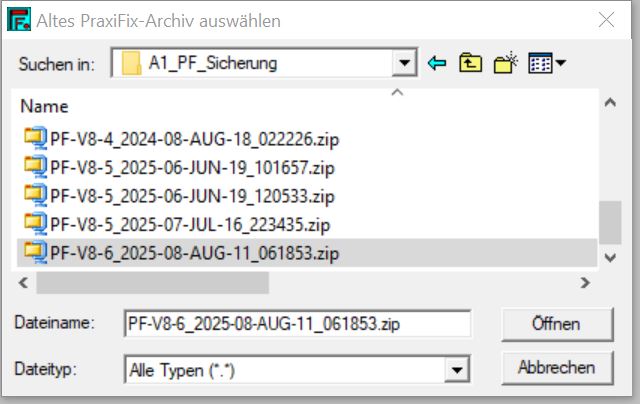
[Abb. 1303-03]: Datenwiederherstellung
Nach einem Klick auf die Schaltfläche [Öffnen] sehen Sie dieses Formular. Sie kennen es bereits von den regelmäßigen Datensicherungen.
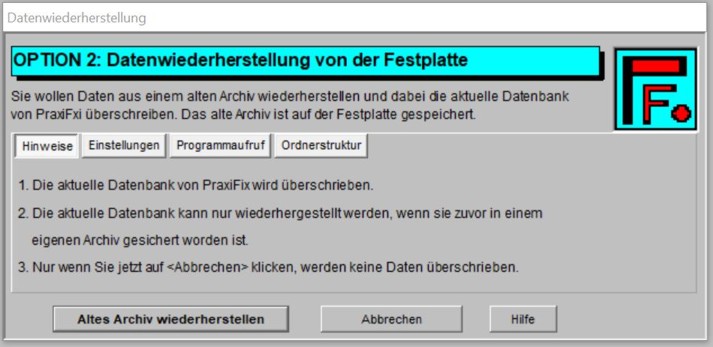
[Abb. 1303-04]: Datenwiederherstellung von der Festplatte
Der Modus der Datenwiederherstellung ist Option 2. Auf den einzelnen Registerkarten werden sämtliche Details der Datenwiederherstellung angezeigt. PraxiFix überschreibt die beschädigte Datenbank mit der letzten, zuverlässig abgespeicherten Datenbank. Danach können Sie ganz normal weiterarbeiten.
Hinweis: Es besteht die Möglichkeit, ganz gezielt eine Datenbank-Reparatur der beschädigten dBASE-Tabelle vorzunehmen, statt die komplette Datenbank zu überschreiben.
Statt also sofort zu dem Mittel der Datenbankwiederherstellung zu greifen, sollten Sie zunächst unsere Hotline anrufen. PraxiFix verfügt über einen Reparaturmechanismus, um die Daten aus einer beschädigten dBASE-Tabelle zu exportieren und in eine intakte dBASE-Tabelle gleicher Struktur zu importieren. In der Regel gehen bei einer solchen Aktion maximal zwei Datensätze verloren. Das wäre zu verkraften und Sie ersparen sich das komplette Überschreibung der gesamten Datenbank.
2.3 Reorganisation administrieren
Bei der Reorganisation hat der Administrator die Möglichkeit, eine Überprüfung der Datenbank und ihrer Datenintegrität vorzunehmen, ohne anschließend eine Datensicherung durchzuführen zu müssen. In dem Formular klickt der Administrator auf die Schaltfläche [Alle Tabellen der Datenbank packen]. Dann rattert das Programm durch die gesamte Datenbank und indexiert jede Tabelle komplett durch. Das Ergebnis des Packens wird anschließend angezeigt. Wenn alle Tabellen gepackt werden konnten, können Sie beruhigt weiterarbeiten.
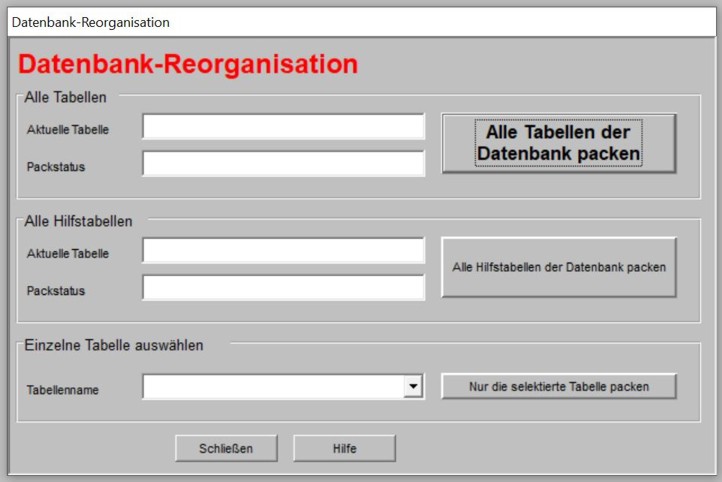
[Abb. 1303-05]: Datenbank-Reorganisation
PraxiFix unterscheidet zwischen produktiven Tabellen und Hilfstabellen. Hilfstabellen werden benötigt, um Druckdaten vorzubereiten. Bei komplexen Berichten ist es notwendig, mehrere Tabellen zu durchsuchen und Informationen zusammen zu tragen. Diese Daten müssen in einer temporären Tabelle zwischengespeichert werden bis der Vorbereitungsprozess abgeschlossen ist. Er danach kann der Bericht an den Drucker geschickt oder als PDF-Datei ausgegeben werden.
2.4 Anmelden bei PraxiFix
Dieser Menüpunkt ist sehr nützlich, wenn man im laufenden Programmbetrieb schnell mal den Benutzer wechseln möchte. Die übliche Situation sieht so aus, dass tagsüber ein Team-Benutzer aktiv ist, der Patienten verwalten und Rezepte erfassen kann. Weitergehende Menüs zur Buchhaltung oder zur Entgeltabrechnung sind aus verständlichen Gründen gesperrt. Auch Fülle der Konfigurationsformulare sollte für diesen Team-Benutzer nicht zugänglich sein.
Nun möchte sich der Administrator kurzfristig an dem Programm anmelden ohne zuvor PraxiFix zu schließen und dann neu starten zu müssen. Diesen Vorgang nennt man einen Benutzerwechsel. Dann ruft der Administrator diesen Menüpunkt aus dem Navigationsfenster auf und meldet sich bei PraxiFix an. Das Programm expandiert sämtliche Menüpunkte, die bisher nicht zugänglich waren. Der Administrator erledigt seine Sache und meldet dann wieder den vorherigen Team-Benutzer an.
Es erscheint das übliche Abfrageformular, um einen neuen Benutzernamen und ein Passwort einzugeben. Der vorherige Benutzer hieß "Team". Genau dieser Benutzer soll wiederhergestellt werden. Nach erfolgreicher Eingabe des Passworts kommt der folgende Hinweis:
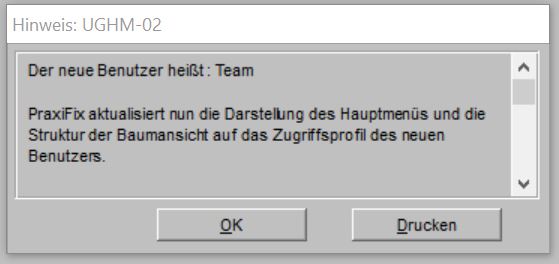
[Abb. 1303-06]: Hinweis auf neuen Benutzer
PraxiFix gibt einen Hinweis darauf, dass nun für den neuen Benutzer "Team" dessen hinterlegtes Zugriffsprofil aktiviert und auf die bestehende Menüstruktur aufgeprägt wird. Menüpunkte, die der Administrator zuvor sehen konnte, sind plötzlich verschwunden, weil sie für den Benutzer "Team" nicht zugänglich sein sollen.
In unserem Falle verändert sich das Navigationsmenü erheblich. Wenn der Team-Benutzer keine Konfigurationsformulare verändern darf und ihm auch Aufgaben der Datensicherung bzw. der Datenwiederherstellung nicht freigeschaltet worden sind, bleibt vom Navigationsmenü nur noch dieser kleine Rest übrig, den man in der folgenden Abbildung in der linken oberen Ecke erkennen kann. Darunter sieht man alle Menüpunkte des Administrators. Ebenso werden auf der rechten Seite der Abbildung alle Konfigurationsmenüs gezeigt, die der Administrator sieht.
|
Das sind die verfügbaren Menüpunkte für den eingeschränkten Benutzer "Team".
Das sind alle Menüpunkte, wenn der Administrator das Programm bedient. Er hat immer Zugang zu allen Menüpunkten. Eingeschränkte Benutzer wie "Team" sehen nur diejenigen Menüpunkte, für die sie freigeschaltet worden sind. |
|
[Abb. 1303-07]: Neuer Benutzer Team mit reduzierten Rechten
Von den ursprünglich verfügbaren 23 Menüpunkten, die der Administrator im Konfigurationsmenü sehen kann, bleibt für den Team-Benutzer nur noch die Jahrgangsverwaltung übrig. Warum? Weil der Administrator zuvor festgelegt hat, dass der Team-Benutzer nur zwischen zwei Jahrgängen hin und herwechseln darf. Eine solche Situation existiert häufig in den Anfangsmonaten Januar und Februar, wenn noch mit Rezepten des abgelaufenen Jahres gearbeitet wird und gleichzeitig Neuanmeldungen hinzukommen, die mit der Jahreskennung des aktuellen Jahres erfasst werden müssen. Spätestens im März wird der Jahrgang des Vorjahres auf den Status "Ungültig" gesetzt. Danach kann der Zugang zur Jahrgangsverwaltung für den Team-Benutzer gesperrt werden.
In dem oben gezeigten Menüpunkt Administrieren bleibt die Möglichkeit bestehen, sich unter einem anderen Benutzernamen anzumelden.
2.5 Benutzerverwaltung administrieren
In der Benutzerverwaltung werden Personen oder Gruppen von Personen angelegt, die Zugriff auf PraxiFix erhalten sollen. Der Administrator legt fest, welche Person Zugriff auf welche Programmpunkte erhalten muss, um ihre Aufgaben zu erledigen. Das nächste Formular zeigt die Registerkarte [Zugriffsrechte] in der Benutzerverwaltung. Zuvor hat der Administrator den Gruppenbenutzer "Team" angelegt. Der Computer wird am Morgen eingeschaltet. PraxiFix startet mit dem Benutzer namens "Team".
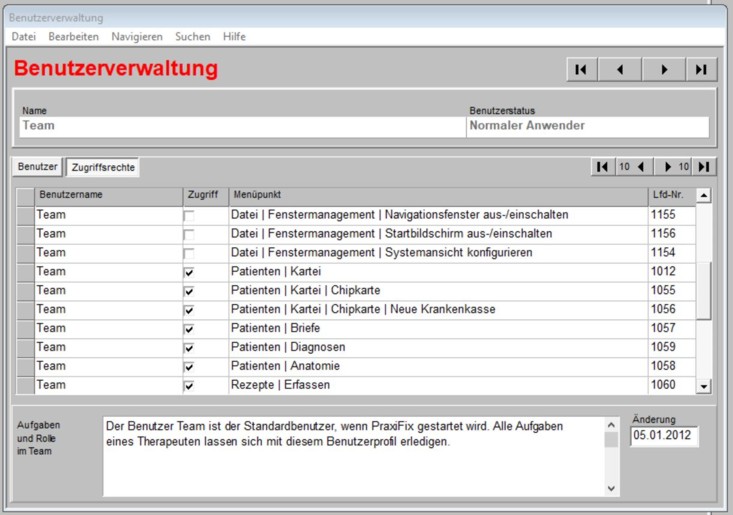
[Abb. 1303-08]: Benutzerverwaltung
Das Formular zeigt in der linken Spalte den Namen des Benutzers. In der zweiten Spalte werden per Mausklick die Zugriffsrechte für jeden einzelnen Menüpunkt vergeben. Ein Haken in der zweiten Spalte bedeutet, dass der Zugriff auf den Menüpunkt gewährt wird, der in der dritten Spalte in Klarschrift zu lesen ist. Ohne Haken bleibt der Menüpunkt gesperrt. Ganz am rechten Rand sieht man die vierstellige Nummer jedes Menüpunkts. Durch Abfrage auf die Nummer eines Menüpunkts kann der Zugriff programmintern gesteuert werden.
Der Administrator kann einen Bericht über die Zugriffsrechte jedes Benutzers ausdrucken (oder von der Reportdarstellung eine PDF-Datei generieren). Das zeigt die nächste Abbildung. Um in der Patientenkartei zu arbeiten, verfügt der Team-Benutzer über alle Rechte. Er kann neue Patienten anlegen, die Daten von der Chipkarte erfassen und Briefe an Patienten schreiben. Er kann auch neue Rezepte erfassen, den Selbstbehalt verbuchen und vieles mehr.
Aber überall dort, wo in der zweiten Spalte das Wort "gesperrt" zu finden ist, verwehrt PraxiFix den Zugang zu diesem Menüpunkt.
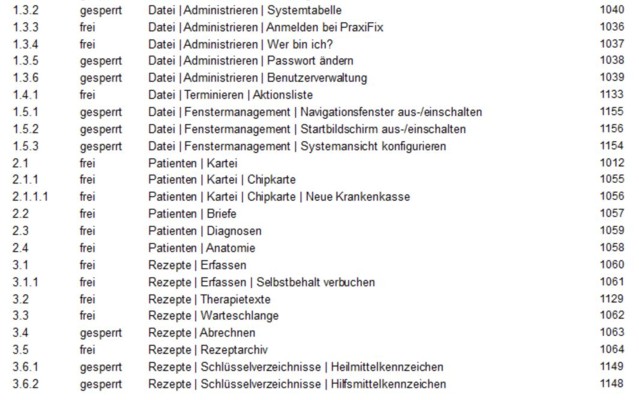
[Abb. 1303-09]: Benutzerverwaltung Zugriffsrechte
Die Granularität der Zugriffe liegt heute etwa bei 160 Menüpunkten. Es gab bisher noch keinen Anwendungsfall, bei dem diese Granularität nicht ausgereicht hätte, um ein optimales Mitarbeiterprofil zu formen.
2.6 Systemansicht administrieren
In der Systemansicht stellt der Administrator ein, wie sich PraxiFix für alle Benutzer verhalten soll. Jedes Fenster soll sich an einer festgelegten Position am Bildschirm öffnen. Um die Position des Startbildschirms und des Arbeitsfensters einzustellen, zeigt die folgende Abbildung die dazu benötigten Parameter auf der Registerkarte [Startbildschirm und Arbeitsfenster].
Die Werte XL und X0 definieren die linke obere Ecke des Hauptmenüs. Der Parameter ZL beschreibt die linke Einrückung des Startbildschirms relativ zum Hauptmenü. In der Regel befindet sich links vom Startbildschirm das Navigationsmenü, so dass ZL im Wesentlichen die Breite des Navigationsmenüs plus einen Zuschlag als schmalem Abstand zwischen den beiden Fenstern beschreibt.
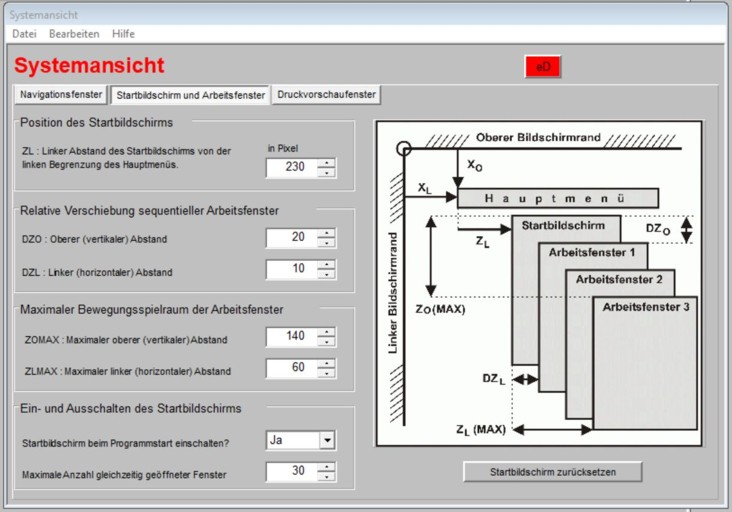
[Abb. 1303-10]: Systemansicht Arbeitsfenster
Darunter öffnen sich die Arbeitsfenster in einer diagonalen Verschieben von links oben nach rechts unten. Der Parameter Z0(MAX) beschreibt den Umkehrpunkt für das nächste Arbeitsfenster. Es kann nicht weiter unten geöffnet werden, weil sonst ein Teil des Fensters schon beim Öffnen abgeschnitten werden würde. Das nächste Arbeitsfenster muss deshalb weiter oben direkt unter dem Startbildschirm positioniert werden.
Bei der Auslieferung ist PraxiFix so eingestellt, dass maximal 30 Arbeitsfenster gleichzeitig geöffnet werden können. Bei der praktischen Arbeit sind in der Regel nur drei bis vier Arbeitsfenster gleichzeitig offen.
2.7 Systemtabelle administrieren
In der Systemtabelle werden grundlegende Werte eingestellt, die PraxiFix zum korrekten Betrieb benötigt. Zu diesen Einstellungen gehören die Zugriffe auf externe Programme. Das wichtigste Programm ist der WinZIP zum Zwecke der Datensicherung und einer möglicherweise notwendigen Datenwiederherstellung. Auf der Registerkarte [Datensicherung] werden die Zugriffspfade auf das Einpacker-Programm (WZZIP.EXE) und auf das Auspacker-Programm (WZUNZIP.EXE) festgelegt. Beide Programme werden zusammen mit PraxiFix ausgeliefert, so dass dem Käufer keine weiteren Kosten entstehen. Früher wurde auf Disketten mit begrenztem Speicherplatz oder auf kleinen Memory-Sticks gesichert. Das ist die Bedeutung der Option 1. Heute ist unbegrenzt Speicherplatz verfügbar, so dass die Option 2 zum Tragen kommt.
Man muss dem WinZIP-Programm mitteilen, was es nach dem Start tun soll. Das erledigt PraxiFix im Hintergrund.
Beim Einzippen der PraxiFix-Datenbank wird das Verhalten über die Schalter [-P -yp] geregelt. Die Schalter bestimmen, wo sich die zu sichernde Datenbank befindet und wie der Dateiname des ZIP-Archivs beschaffen sein soll.
Beim Auspacken und Überschreiben einer beschädigten Datenbank erledigen das die Schalter [-d -o -yp]. Außerdem muss dem WinZIP der Zielort mitgeteilt werden, wo er das ZIP-Archiv mit den wertvollen Daten Ihrer Praxis abspeichern soll. Im Formular ist der Zielort [C.\A1_PF_Sicherung] vorgegeben. Dieser Ablageort kann sich auf dem Praxis-Computer befinden oder auf einem anderen Laufwerk, zum Beispiel auf einem NAS-Datenserver. Der Administrator kann jeden beliebigen Zielpfad einstellen.
Hinweis: Dieses sehr erfolgreiche Prinzip der Datensicherung mit Hilfe des Programms WinZIP funktioniert auch auf einem MacOS, wenn PraxiFix in einer Windows-Schale installiert wurde (siehe hierzu die Installation von Parallels auf einem MacOS von Apple).

[Abb. 1303-11]: Systemtabelle Datensicherung
Auf der Registerkarte [Hilfetexte] muss der Administrator festlegen, mit welchem Werkzeug die integrierten Hilfetexte von PraxiFix angezeigt werden sollen. Alle Hilfetexte existieren im HTML-Format. Sie bilden eine Wikipedia mit einem Inhaltsverzeichnis von über Hundert Textseiten. Um sie lokal auf dem Computer anzuzeigen, benötigen man einen Browser. Die drei häufigsten Browser werden in der folgenden Abbildung gezeigt. Es sind der Mozilla Firefox, der Internet Explorer von Microsoft und der Chrome-Browser von Google.
Hinweis: Wenn Sie (unter Win10) den IEXPLORE.EXE aufrufen, wird er auf den Nachfolge-Browser EDGE umgeleitet.
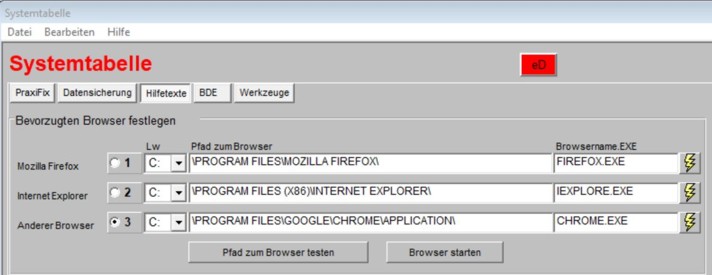
[Abb. 1303-12]: Systemtabelle Hilfetexte einstellen
Mit jedem dieser Browser können Sie die integrierten Hilfetexte von PraxiFix aufrufen:
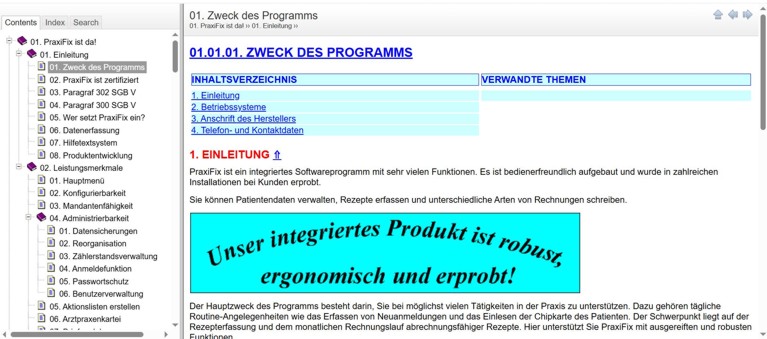
[Abb. 1303-13]: Integrierte Hilfetexte im Browser anzeigen
Zum Anzeigen von PDF-Datei innerhalb von PraxiFix empfehlen wir, den Adobe Acrobat Reader zu verwenden. Sollte das Programm noch nicht auf Ihrem Rechner installiert worden sein, dann können Sie es von der Adobe-Webseite herunterladen (www.adobe.com) und kostenlos nutzen. Auf der Registerkarte [Hilfetexte] stellen Sie den Aufrufpfad zum Adobe Reader ein. PraxiFix bietet im laufenden Programme diverse Hilfetexte zum Lesen an, bei denen eine komplette PDF-Datei geöffnet werden kann. Das können zum Beispiel Gesetzestexte oder Hinweise vom Verband sein.
Auf der Registerkarte [BDE] wird der Zugang zur dBASE-Datenbank eingestellt, um den Alias PRAXIFIX an zentraler Stelle zu hinterlegen. Dieser Alias integriert alle Tabellen von PraxiFix zu einer großen, konsistenten dBASE-Datenbanklösung. Um den ALIAS bekannt zu machen, muss die BDE Administration als Konfigurationsprogramm genutzt werden. Dieses Konfigurationsprogramm wird automatisch bei der Erstinstallation von PraxiFix auf Ihrem Praxiscomputer mitinstalliert. Bei der Erstinstallation werden sowohl der Alias PRAXIFIX als auch der Sprachtreiber für den deutschen Zeichensatz automatisch richtig eingestellt. Sie müssen nichts tun!
Außerdem werden auf dieser Registerkarte [BDE] die Sprachtreiber eingestellt, damit der deutsche Zeichensatz "dBASE DEU cp437" verwendet wird. Der Eigenname des Sprachtreibers lautet DB437DE0. Sollte der Sprachtreiber nicht korrekt eingestellt worden sein, dann rufen Sie bitte die Hotline an. Wir helfen dabei, den korrekten Sprachtreiber mit der Datenbank zu verbinden. Andernfalls werden deutsche Sonderzeichen wie Ä, Ö. Ü und ß nicht korrekt angezeigt. Bitte versuchen Sie nicht, diese Sprachtreiber-Einstellung über die Windows-Sprachtreiber oder die Installation eines besonderen Zeichensatzes unter Windows zu verändern. Wir wissen aus Erfahrung, dass diese Experimente nicht zum Ziel führen. Unsere Hotline hilft schnell und zuverlässig.
Auf der Registerkarte [Werkzeuge] werden weitere Ressourcen eingestellt, die PraxiFix benötigt. Bei der Herstellung von Serienbriefen nutzen wir Word von Microsoft, um aus den Adressdatensätzen und dem verknüpften Serientext die personalisierten Serienbriefe zu erzeugen. Wir stellen somit den Pfad zu WINWORD.EXE ein, um das Programm jederzeit starten zu können.
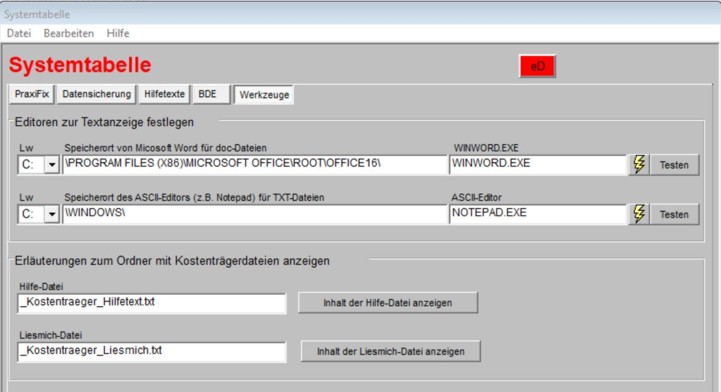
[Abb. 1303-14]: Systemtabelle Werkzeuge
Zur Darstellung von EDIFACT-Abrechnungsdateien benötigen wir NOTEPAD.EXE. Sollten bei der Abrechnung von Rezepten syntaktische Fehler in einer Abrechnungsdatei auftreten, können wir sie inhaltlich mit dem Standard-Editor anzeigen und die Ursachen besser verstehen.
In den Kostenträgerdateien der Krankenkassen werden die IK-Nummern der Kassen und ihre Verknüpfung mit der IK-Nummer der zugeordneten Abrechnungsstelle angezeigt. Wir müssen alle drei bis sechs Monate diese Kostenträgerdateien herunterladen und in PraxiFix importieren, weil ständig Krankenkassen ihre Abrechnungsstelle wechseln. In einem effizient organisierten Gesundheitssystem gäbe es nur eine einzige Krankenversicherung für alle, also eine Bürgerversicherung. Dann gäbe es nur noch eine einzige gesetzliche Krankenversicherung und einen Bedarf für eine einzige Abrechnungsstelle, die sich um die Verarbeitung von Papierrezepten kümmert. In einem ineffizienten Gesundheitssystem wie in Deutschl )and existiert eine Zwei-Klassen-Medizin mit rund 40 Privaten Krankenversicherern (PKV) und rund 100 Gesetzlichen Krankenversicherungen (GKV) mit mehreren Ersatzkassen. Ein Teil dieser Unordnung und Ineffizienz spiegelt sich in den Kostenträgerdateien wieder.
Um jederzeit Zugang zu den aktuell gültigen Kostenträgerdaten aus dem Internet zu bekommen, wird der Unterordner im Installationsprogramm markiert, in dem diese Kostenträgerdateien liegen müssen, bevor sie importiert werden können. Diese Einstellungen werden im unteren Bereich des Formulars festgelegt.
Navigationsmenü: Administrieren
|
Seite ⇑ |
Navigation |